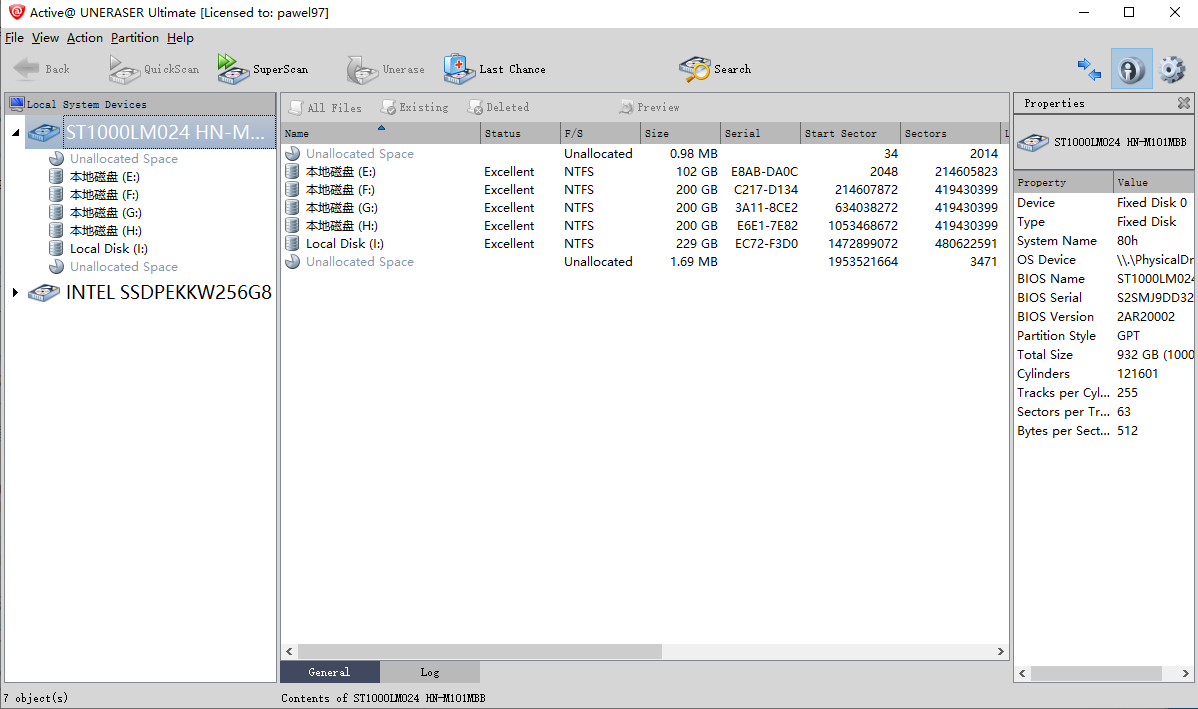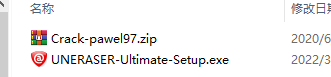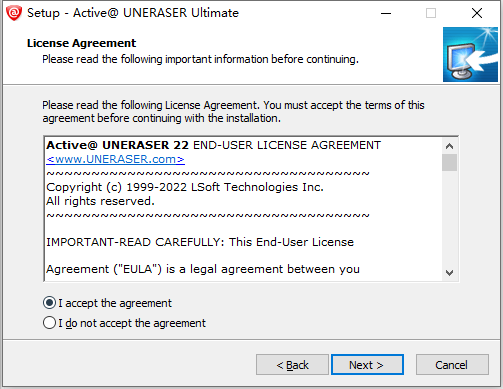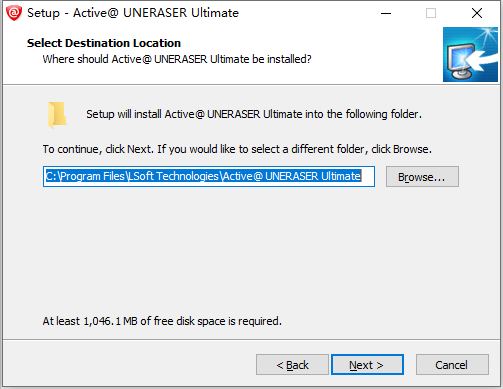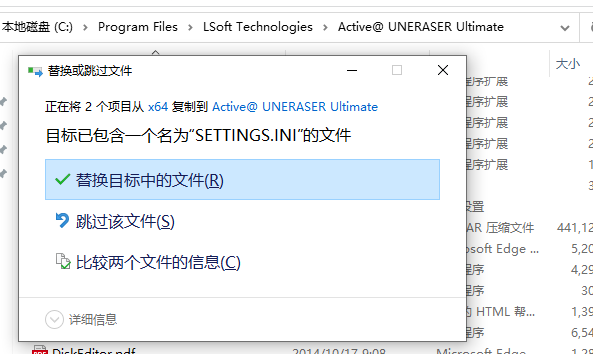Active@ UNERASER Ultimate 可以轻松恢复已删除文件的取消删除软件。将帮助您恢复任何文件系统格式化的硬盘驱动器上的文件、文件夹和分区。可以恢复已删除的文件,以及位于已删除/损坏/重新格式化的卷上的文件和文件夹:NTFS、ReFS、FAT/exFAT、Linux Ext2/Ext3/Ext4/XFS/JFS/BtrFS、 Apple HFS+ 和 Unix UFS / JFS / XFS 文件系统。Active UNERASER可以安装在USB闪存盘或可引导CD/DVD上并从其运行,从而将覆盖数据的风险降至最低。
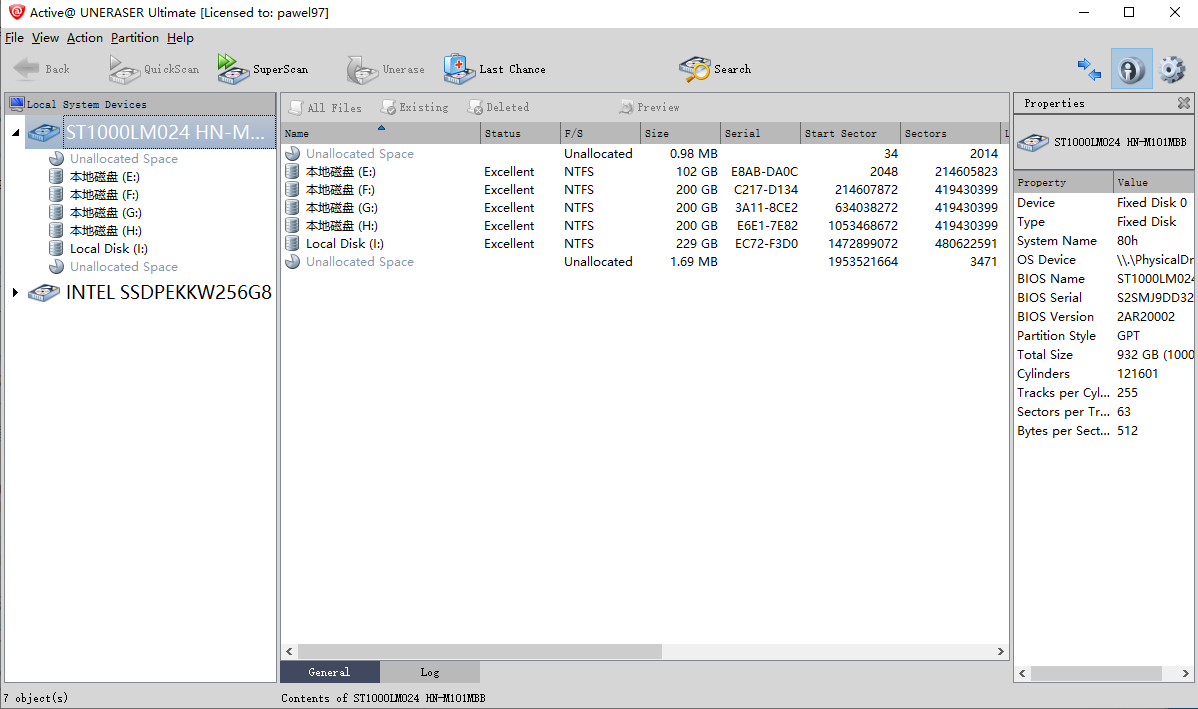
安装激活教程
1、在本站下载并解压,如图所示
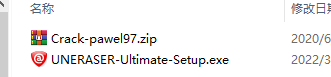
2、安装程序,勾选我接受协议
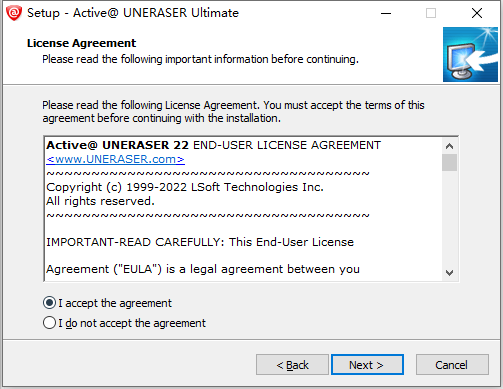
3、安装位置
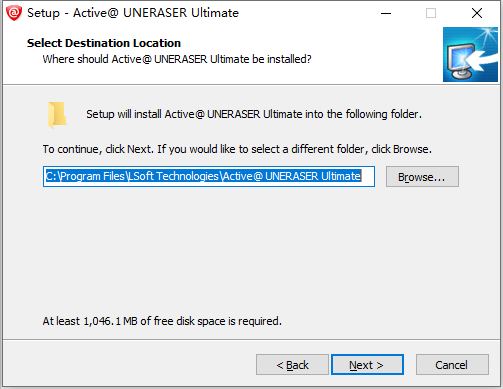
4、安装完成,将破解的文件复制到安装目录中,替换
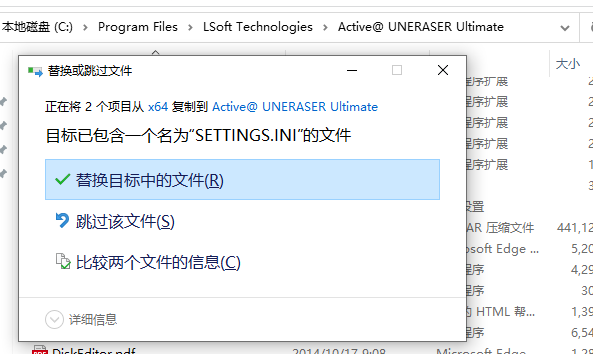
功能特色
Active UNERASER支持:
•IDE、SATA、eSATA、SSD、SCSI硬盘、外部USB、软盘和USB闪存介质、存储卡
•大容量驱动器(超过2TB)
•损坏或删除的RAID虚拟重建(RAID-0、RAID-1、RAID-5、Span)
•检测和恢复已删除和损坏的分区
•已删除文件检测、过滤、准确或部分文件名搜索
•逐个文件地取消擦除数据,并一次删除所有卷数据
•按预定义的签名搜索已删除的文件,包括自定义签名定义(脚本语言)
•将扫描结果保存到存储器并稍后重新打开
•如果需要,更正BOOT.INI以保持系统可引导
•修复损坏的MBR/GPT并删除无效分区
•卷引导扇区的自动和手动更正
•为数据恢复目的创建和使用磁盘映像
•虚拟磁盘和虚拟分区的创建和管理
•与磁盘查看器/编辑器集成-能够检查原始磁盘/分区/文件数据
软件优势
1、恢复所有DOS/Windows系统上丢失的数据,无论是FAT还是NTFS分区
2、取消删除NTFS上的压缩、碎片、稀疏和加密文件
3、恢复具有长文件名的已删除文件
4、取消删除具有非英文文件名的文件
5、取消格式化。从格式化的硬盘恢复文件
6、创建和使用原始和压缩驱动器映像—
7、用于备份目的
8、从已删除和损坏的分区和逻辑驱动器中取消擦除文件
9、扫描硬盘并显示已删除的FAT和NTFS分区和/或逻辑驱动器
10、在十六进制/文本查看器中查看文件和任何扇区内容
11、支持LBA模式访问大硬盘
12、从NTFS读取现有文件并将其复制到FAT分区
使用帮助
1、要运行快速扫描:
打开Active UNERASER并在特定硬盘驱动器或USB磁盘下的本地系统设备列表中,选择要扫描已删除文件的卷(逻辑磁盘)或要扫描已删除分区的未分配空间
单击QuickScan工具栏按钮快速扫描按钮
您也可以右键单击未分配空间或卷并从上下文菜单中选择QuickScan,或从操作菜单中单击QuickScan
磁盘扫描开始。要出于任何原因停止扫描过程,请单击取消按钮。QuickScan完成后,您可以检查检测到的文件和卷,并恢复您的数据。
2、QuickScan Plus
QuickScan Plus是QuickScan的高级版本。它会处理假定已删除数据所在的更多未分配空间,因此它比QuickScan慢一点,但它会检测到更多已删除的文件和文件夹。与SuperScan(处理所有可用磁盘空间:未分配和当前已分配)相比,QuickScan Plus仍然更快。
完成特定卷的常规QuickScan后,工具栏按钮标签和相关菜单项更改为QuickScan Plus。
这意味着,如果您再次扫描同一对象,则会激活QuickScan的一些高级功能。这将需要更多时间,但它可以检测到更多已删除的文件和文件夹。
高级功能包括查找“实时”系统区域(NTFS上的当前MFT区域,或FAT上的目录树)之外的文件。
此外,对于事务文件系统,如NTFS,日志文件($LogFile)和用户日志($UsnJrnl$)会被处理以获取有关最近事务(删除、重命名等)的更多信息。当您快速格式化硬盘驱动器或USB闪存盘时,这可能非常有用。
要将QuickScan按钮和菜单项的默认操作更改为始终使用QuickScan Plus,请打开设置,然后在常规选项卡上标记默认使用QuickScan Plus选项
3、由QuickScan对象检测到的分析
您可以通过图标的颜色来判断文件的状态:
取消删除文件:蓝色图标显示现有文件
蓝色图标显示现有文件
您可以通过图标的颜色来判断文件夹的状态:
取消删除文件:黄色图标显示现有文件夹
蓝色图标显示现有文件
取消删除文件:黄色图标显示现有文件夹
黄色图标显示现有文件夹
取消删除文件:灰色图标显示已删除的文件夹
灰色图标显示已删除的文件夹
您可以通过图标的颜色来判断分区的状态:
取消删除文件
灰色或绿色图标显示现有分区
取消删除文件
带有绿色框的灰色图标表示已删除的分区具有良好的完整性状态并且可以安全恢复
取消删除文件:灰色图标
带有棕色或红色框的灰色图标显示可以恢复的已删除分区,但该分区可能在删除前已格式化或有其他损坏
完成驱动器扫描后,要找到已删除的分区,只需查看未分配空间节点。如果那里出现新分区-检查它们(单击图标)并验证它们浏览文件和文件夹的内容。
您可以通过选择文件并单击“预览”工具栏按钮,或从上下文菜单中执行“预览”命令,或按Alt+P组合键来检查文件的内容。
如果您要查找已删除的文件和文件夹,要找到它们,您可以通过在树中打开文件夹手动搜索,也可以使用搜索模式自动搜索。
如果您对结果满意,请选择一个对象(文件、文件夹或分区)继续进行恢复(单击Unerase工具栏按钮)。